如何在Zend Studio中安装Theme主题插件?
1、点击Zend Studio顶部的help菜单,然后选择下拉菜单中的Install New Software,如下图所示

2、在弹出的Install界面中点击Work with右边的Add按钮,如下图所示
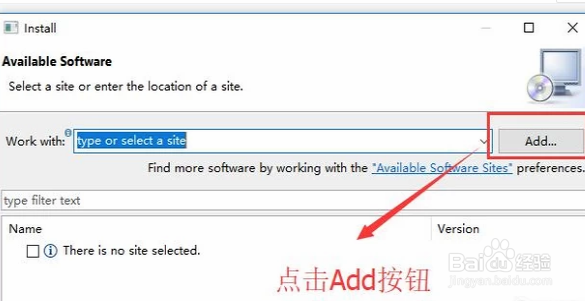
3、接下来会弹出Add Responsitory界面,首先给要执行的安装任务起一个名字,然后输入Theme插件的地址,如下图所示
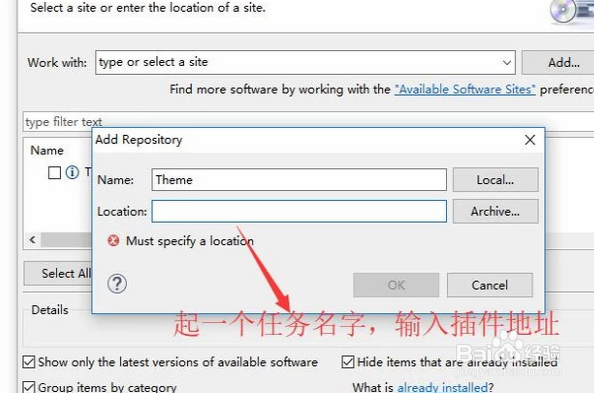
4、然后软件会自动根据地址检索出插件,我们勾选上复选框即可,如下图所示
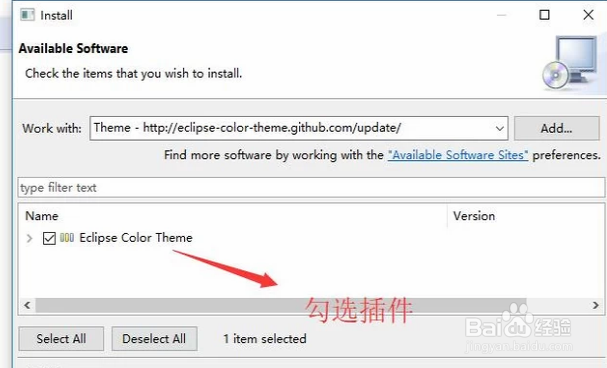
5、接下来在安装协议上选择I accept the terms of the license agreement,如下图所示
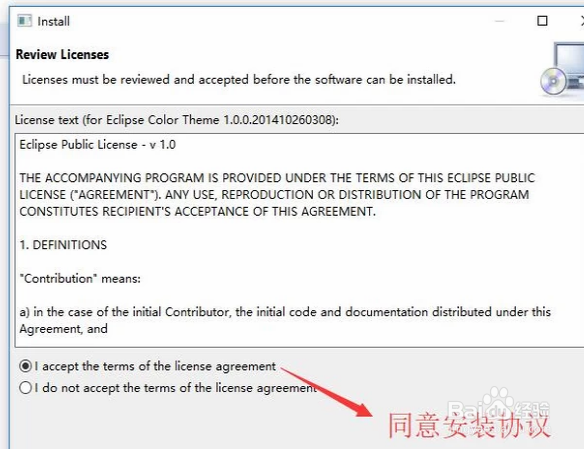
6、然后插件就会进行自动的安装,当进度条走完了以后就可以了,如下图所示

7、安装完毕以后会提示重启Zend Studio软件,我们直接点击Yes即可,如下图所示
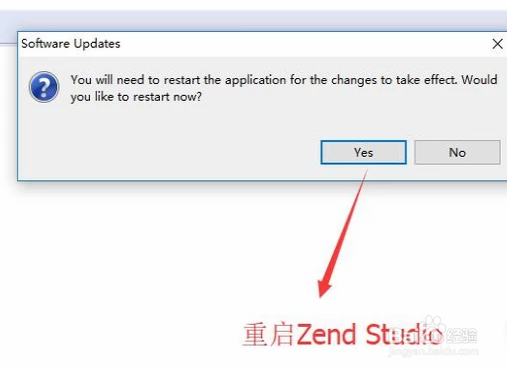
8、重启以后点击顶部的Window菜单,然后选择Preferences选项,如下图所示
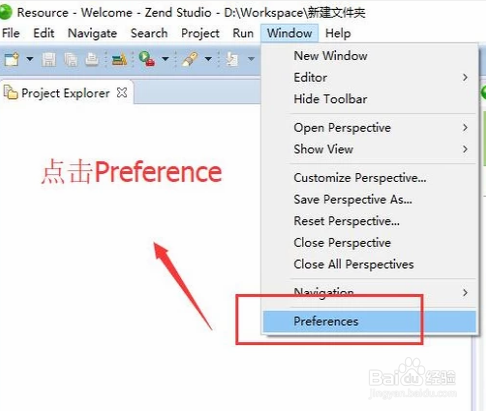
9、最后在弹出的Preferences界面中,我们会看到Appearance下面多出了一个Color Theme选项,这个就是所安装的Theme插件了,我们直接在右侧更换主题即可,如下图所示
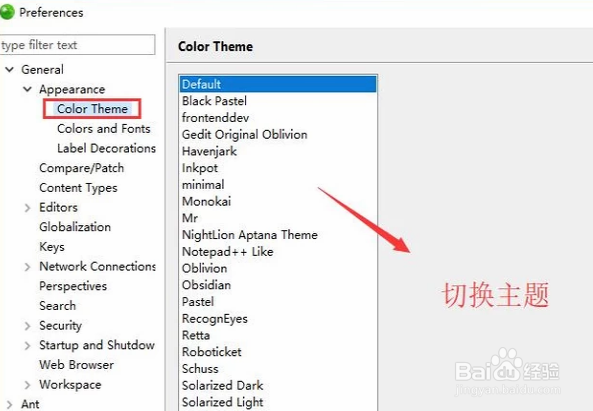
声明:本网站引用、摘录或转载内容仅供网站访问者交流或参考,不代表本站立场,如存在版权或非法内容,请联系站长删除,联系邮箱:site.kefu@qq.com。
阅读量:134
阅读量:80
阅读量:89
阅读量:188
阅读量:31